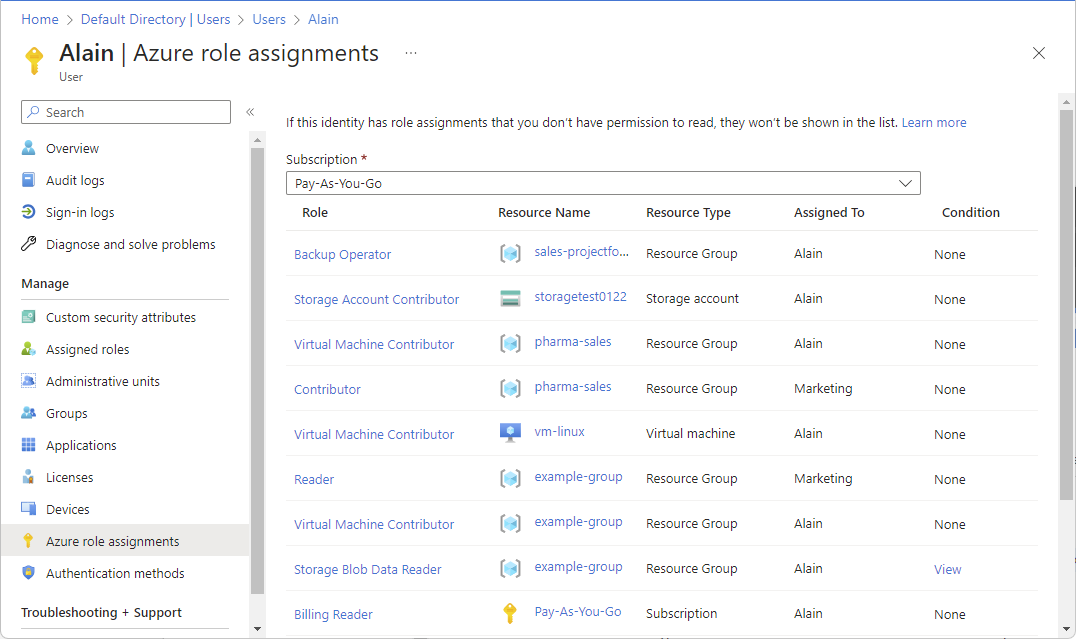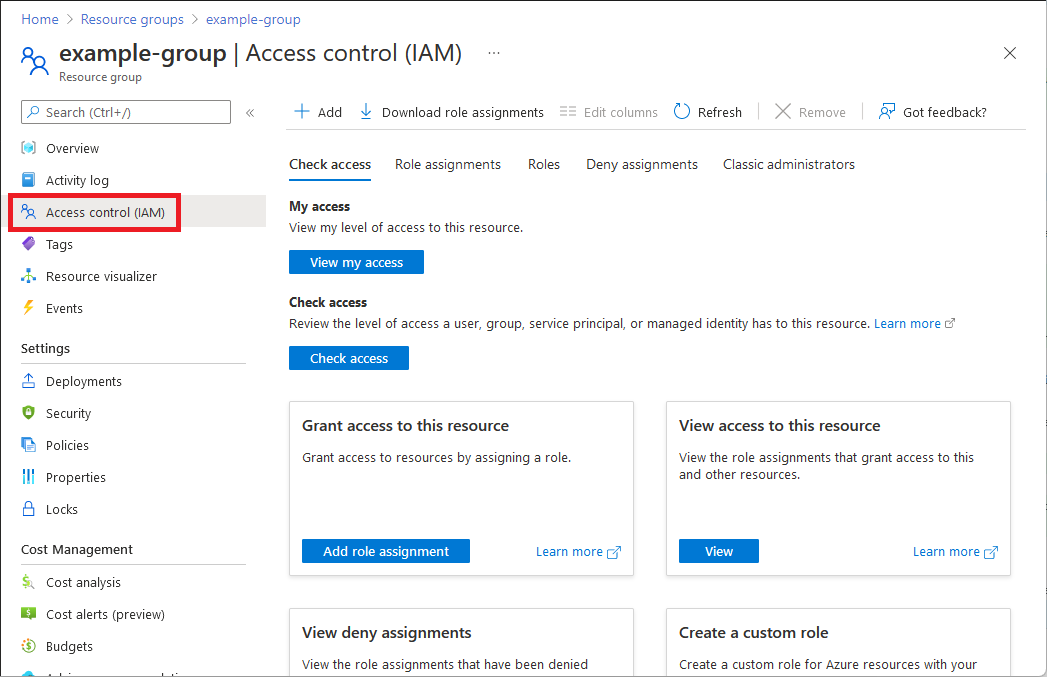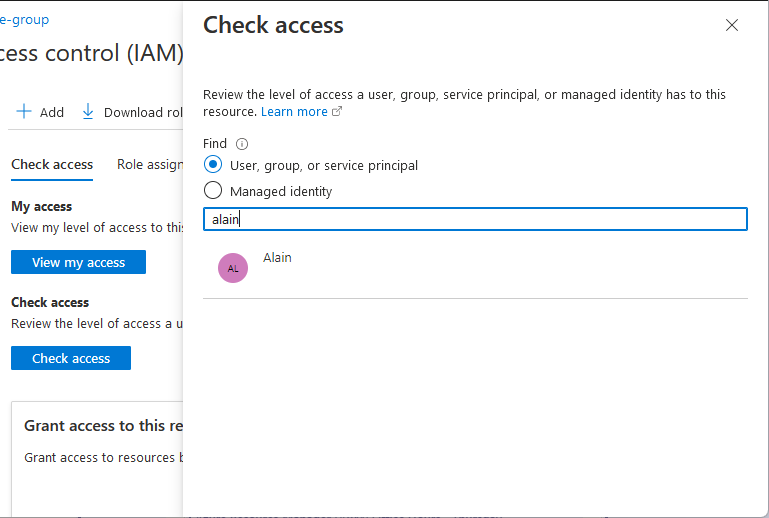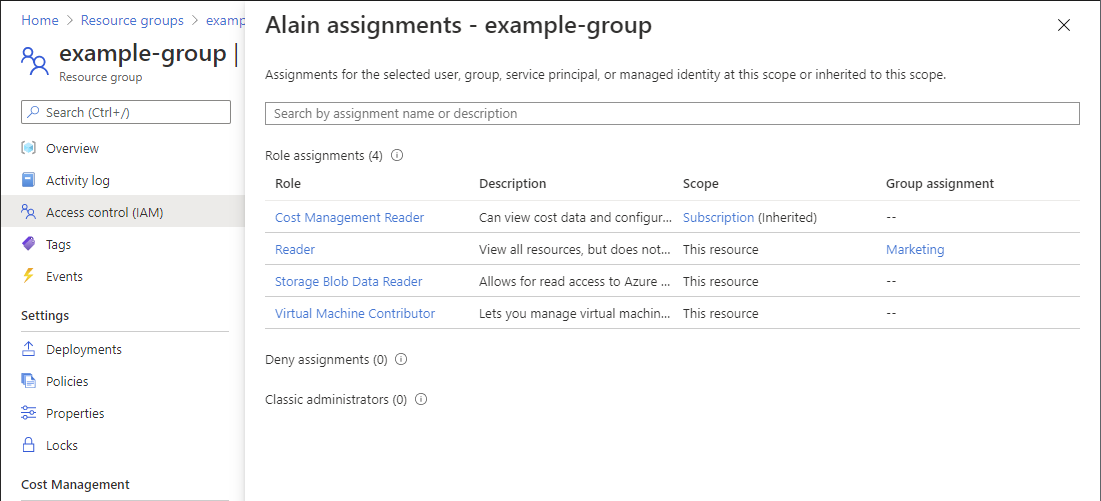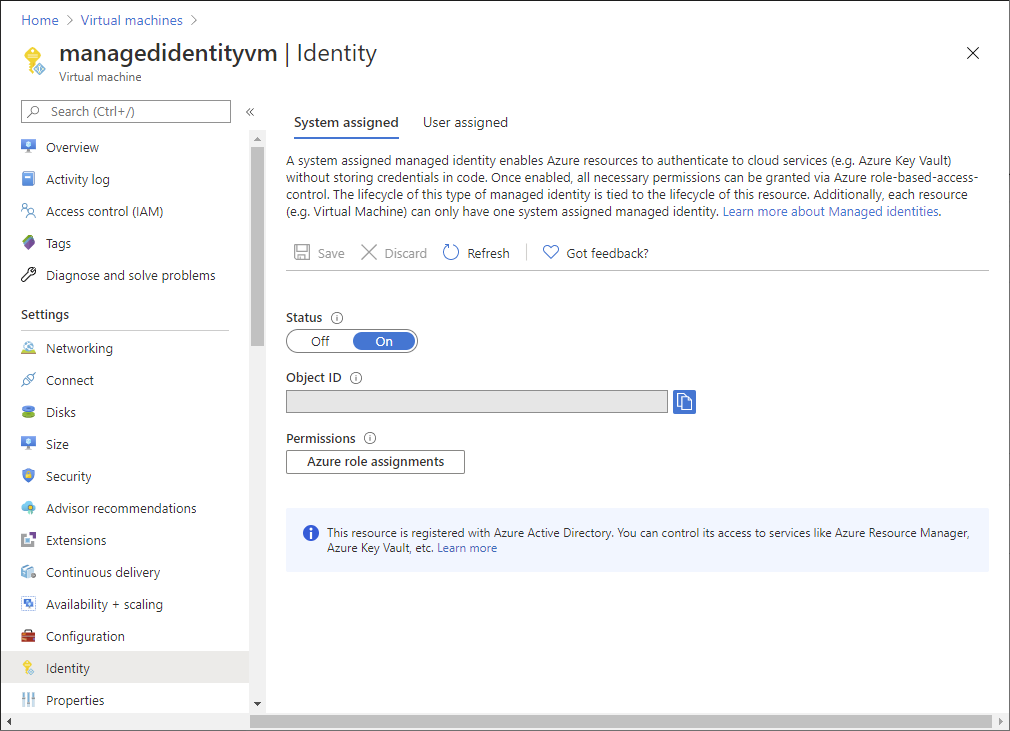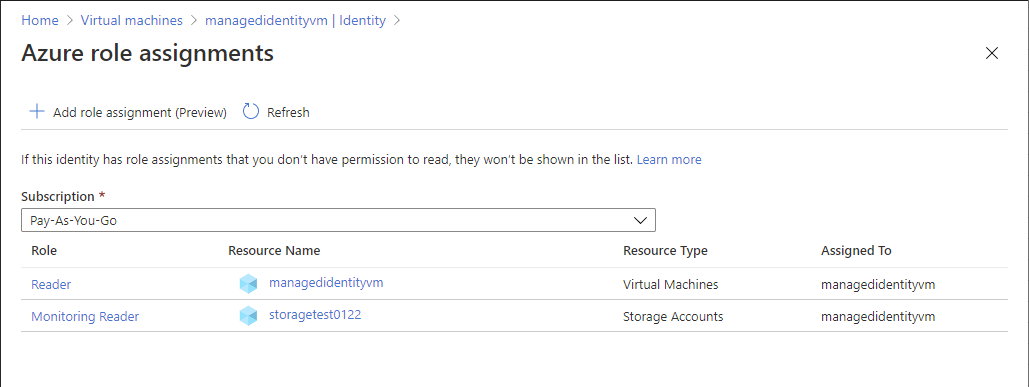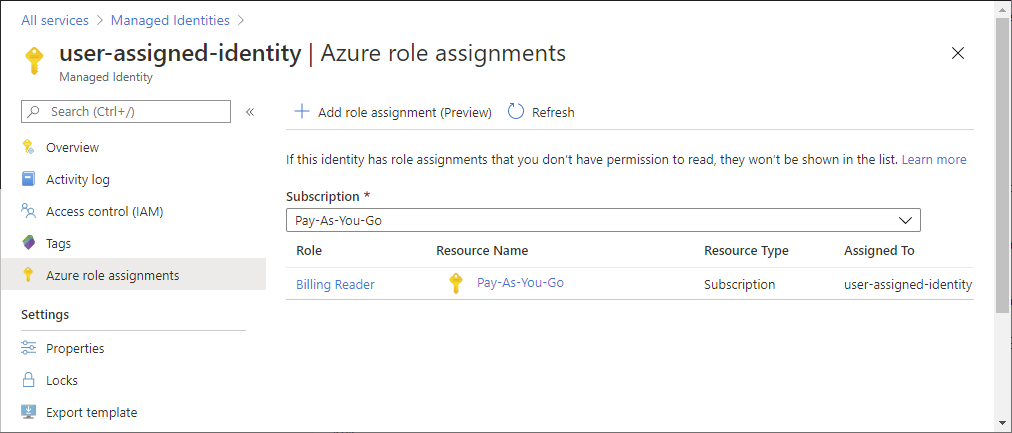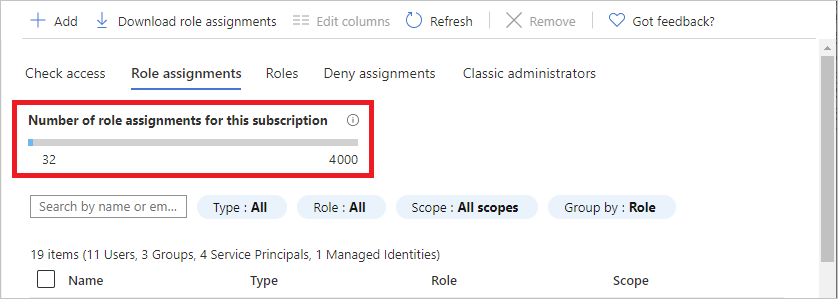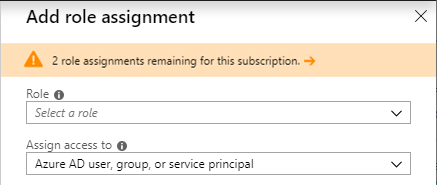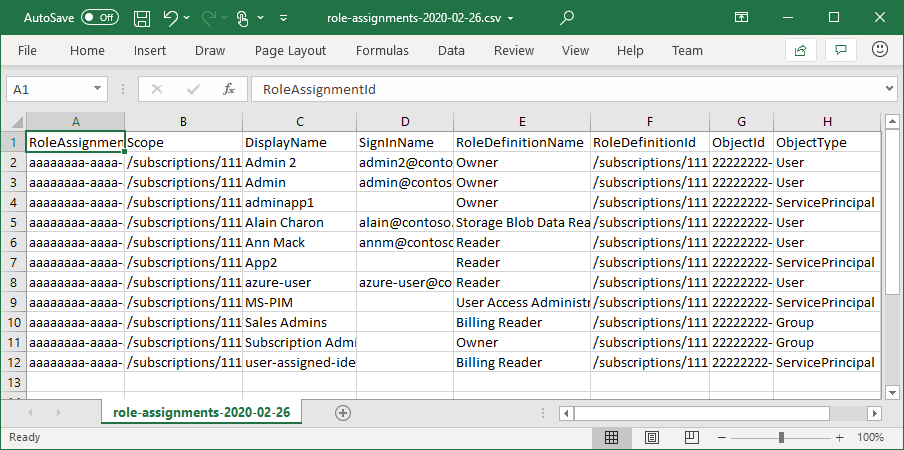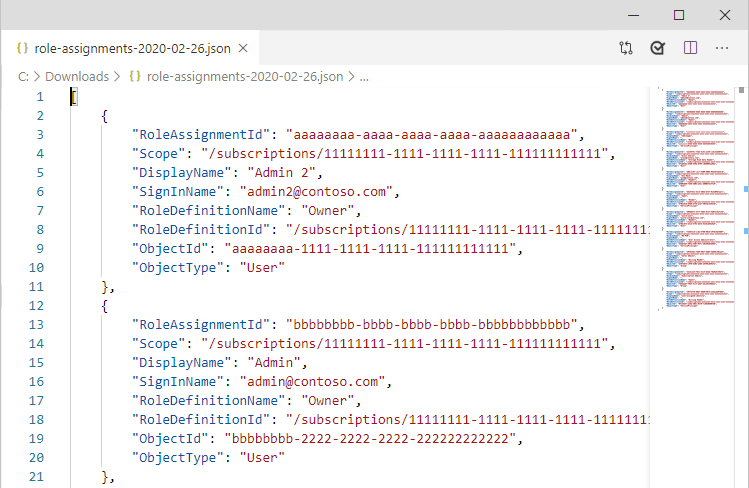O RBAC (controle de acesso baseado em função) do Azure é o sistema de autorização usado para gerenciar o acesso aos recursos no Azure. Para determinar a quais recursos os usuários, grupos, entidades de serviço ou identidades gerenciadas têm acesso, liste as atribuições das funções. Este artigo descreve como listar as atribuições de função usando o portal do Azure.
Observação
Se sua organização tiver funções de gerenciamento terceirizadas para um provedor de serviços que usa o Azure Lighthouse, as atribuições de função autorizadas por esse provedor de serviços não serão mostradas aqui. Da mesma forma, os usuários no locatário do provedor de serviços não verão atribuições de função para usuários no locatário de um cliente, independentemente da função atribuída.